Az asztali Access-adatbázisok űrlapjain és jelentésein olvashatóbbá teheti a megjelenített adatokat, ha kiemeli a valóban fontos területeket. Ebben segít a feltételes formázás. Az asztali Access-adatbázisokban szabályok beállításával vezérelheti, hogy mely értékek legyenek automatikusan kiemelve.
Megjegyzés: A feltételes formázás nem érhető el a webes Access-adatbázisokban és az Access-webappokban.
Az űrlapokon való feltételes formázásról a következő videóban is tájékozódhat: Űrlapok adatainak kiemelése feltételes formázással.
A jelentésekben való feltételes formázásról a következő videóban is tájékozódhat: Feltételes formázás használata jelentésekben.
-
Nyissa meg az űrlapot vagy jelentést Elrendezés nézetben, és jelölje ki azt a vezérlőt, amelyre feltételes formázást szeretne alkalmazni.
Az űrlapok létrehozásáról az Access-űrlapok létrehozását bemutató témakörben talál bővebb információt.
Tipp: Ha több vezérlőre szeretné ugyanazokat a formázási szabályokat alkalmazni, akkor tartsa lenyomva a CTRL billentyűt, és jelölje ki egyesével őket.
-
Kattintson a Formátum lap Feltételes formázás gombjára.
Tipp: Ha egyetlen vezérlőt szeretne formázni, kattintson a Formázási szabályok a következőhöz mező nyilára.
-
Kattintson a Feltételes formázás szabálykezelője párbeszédpanel Új szabály gombjára, és válasszon egy szabálytípust.
-
Válasszon A szabályleírás szerkesztése lista lehetőségei közül.
-
Válassza ki az alkalmazandó formázást, és kattintson az OK gombra.
-
Ha ugyanezekre a mezőkre további szabályt szeretne megadni, akkor kattintson az Új szabály gombra, és ismételje meg az eljárást a 4. lépéstől.
Az alábbi példa a felső részében a Feltételes formázás szabálykezelőjében be van állítva, hogy minden 10000 Ft-nál magasabb esedékes összeg piros szöveggel jelenjen meg. Az alsó részen látható, hogy miként jelenik meg a feltételes formázás.
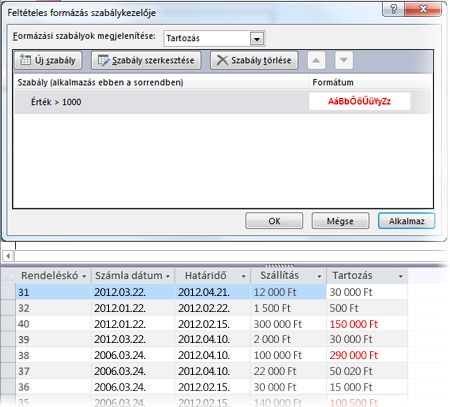
Megjegyzés: Amikor az Access az értékre érvényes szabályt talál, akkor alkalmazza a formázást, és nem értékeli ki a többi szabályt.










